Wiederherstellung von Datenbanken aus dem Primärspeicher
 Änderungen vorschlagen
Änderungen vorschlagen


Sie können die Datenbank aus dem primären Storage wiederherstellen.

|
Sie können keine dateibasierten Backup Kopien von Snap Creator wiederherstellen. |
-
Wählen Sie in SAP HANA Studio Recover für das SAP HANA-System aus.
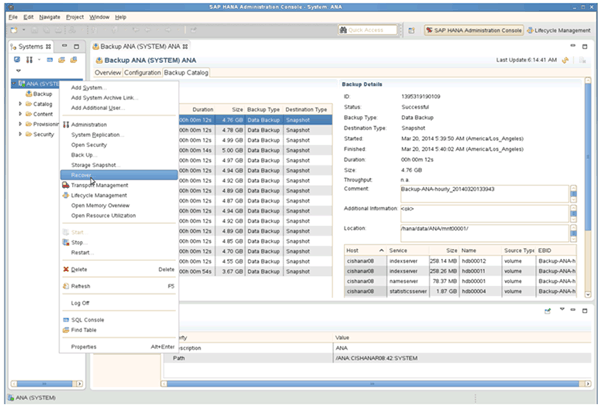
Das SAP HANA-System wird heruntergefahren.
-
Wählen Sie den Wiederherstellungstyp aus und klicken Sie auf Weiter.
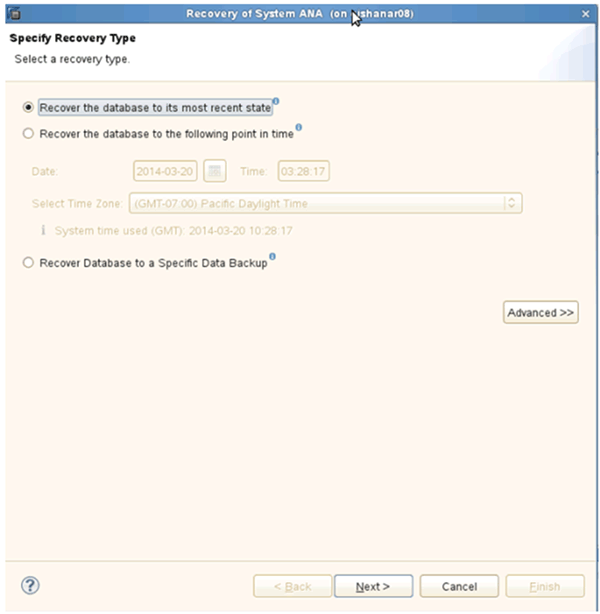
-
Geben Sie die Log-Backup-Speicherorte an und klicken Sie auf Next.
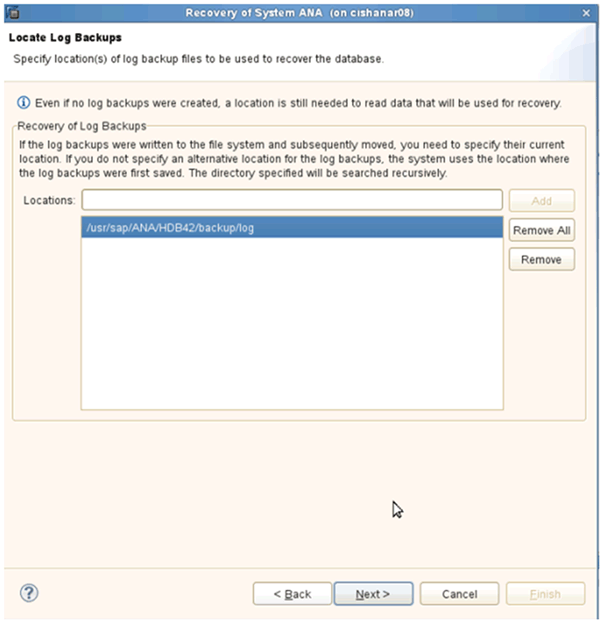
Die Liste der verfügbaren Backups, die Sie sehen, basiert auf dem Inhalt des Backup-Katalogs.
-
Wählen Sie die gewünschte Sicherung aus und notieren Sie die externe Backup-ID.
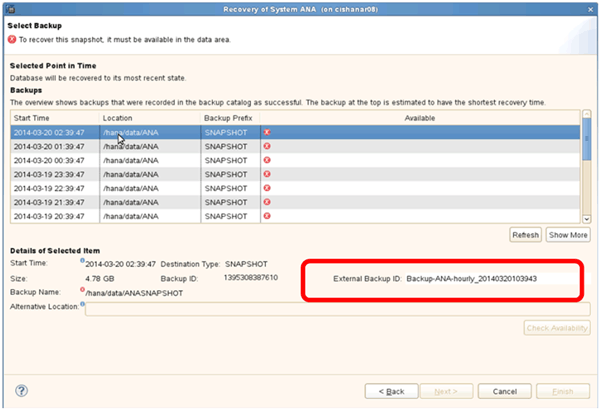
-
Deaktivieren der SnapVault-Beziehung.
Dieser Schritt ist nur bei Clustered Data ONTAP erforderlich. Wenn Sie eine Snapshot Kopie wiederherstellen müssen, die älter als die Snapshot Kopie ist, die derzeit als Basis-Snapshot Kopie für SnapVault verwendet wird, müssen Sie zuerst die SnapVault-Beziehung in Clustered Data ONTAP deaktivieren. Führen Sie dazu folgende Befehle an der Backup-Cluster-Konsole aus:
hana::> snapmirror quiesce -destination-path hana2b:backup_hana_data Operation succeeded: snapmirror quiesce for destination hana2b:backup_hana_data. hana::> snapmirror delete -destination-path hana2b:backup_hana_data Operation succeeded: snapmirror delete the relationship with destination hana2b:backup_hana_data. hana::> snapmirror release -destination-path hana2b:backup_hana_data [Job 6551] Job succeeded: SnapMirror Release Succeeded
-
Wählen Sie in der Snap Creator GUI das SAP HANA-System aus und wählen Sie dann Aktionen > Wiederherstellen aus.
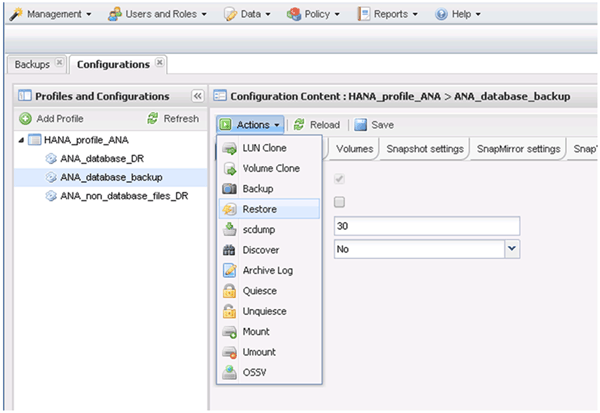
Der Bildschirm Willkommen im Snap Creator Framework Restore Wizard wird angezeigt.
-
Klicken Sie Auf Weiter.
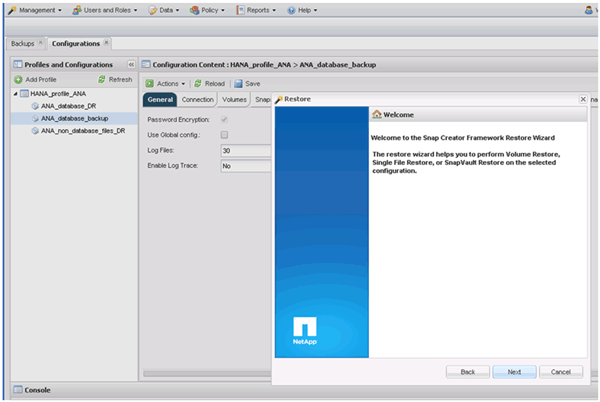
-
Wählen Sie Primär und klicken Sie auf Weiter.
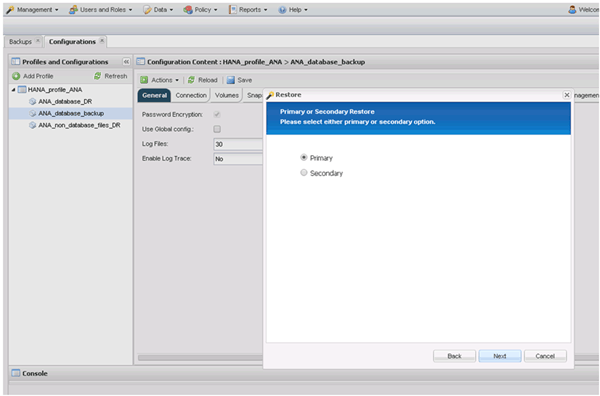
-
Wählen Sie Restore aus dem primären Storage aus.
-
Wählen Sie den Storage-Controller, den Volume-Namen und den Snapshot-Namen aus.
Der Snapshot-Name steht im Zusammenhang mit der Backup-ID, die im SAP HANA Studio ausgewählt wurde.
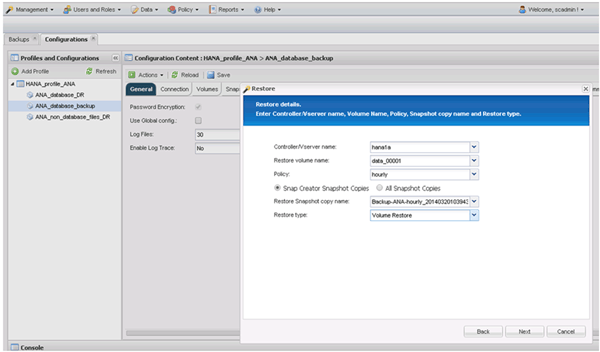
-
Klicken Sie Auf Fertig Stellen.
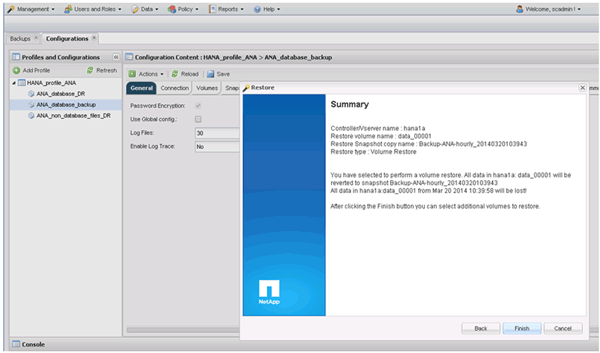
-
Klicken Sie auf Ja, um weitere wiederherzustellende Elemente hinzuzufügen.
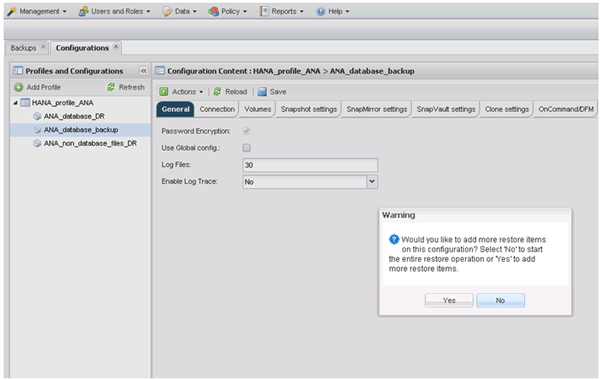
-
Wählen Sie den Storage Controller, den zusätzlichen Volume-Namen und den Namen des Snapshot aus.
Der Snapshot-Name steht im Zusammenhang mit der Backup-ID, die im SAP HANA Studio ausgewählt wurde.
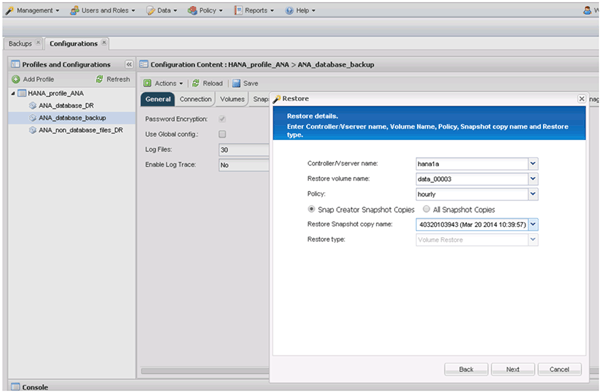
-
Wiederholen Sie die Schritte 10 bis 13, bis alle erforderlichen Volumes hinzugefügt werden; in unserem Beispiel müssen Data_00001, Data_00002 und Data_00003 für den Wiederherstellungsprozess ausgewählt werden.
-
Wenn alle Volumes ausgewählt sind, klicken Sie auf OK, um den Wiederherstellungsprozess zu starten.
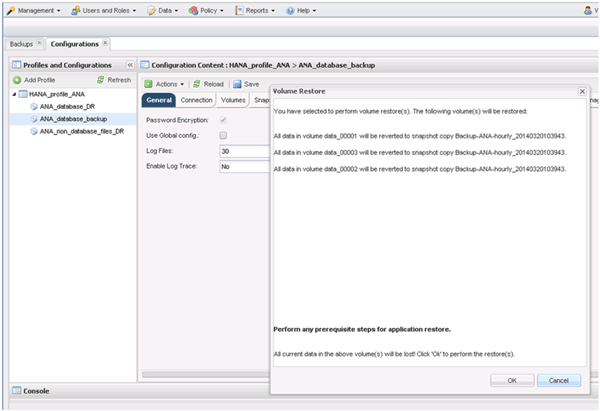
Die Wiederherstellung wird gestartet.
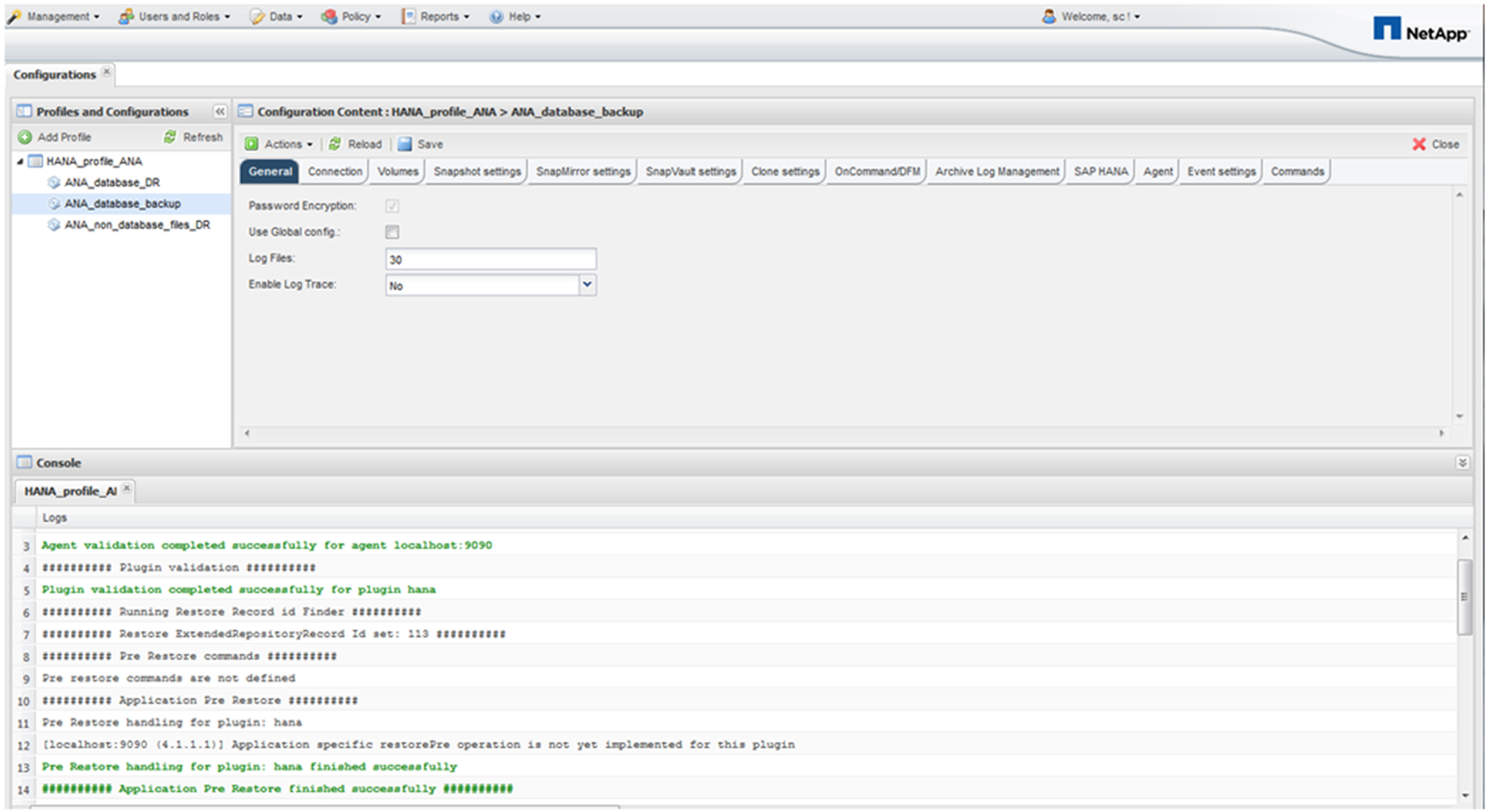
Warten Sie, bis der Wiederherstellungsprozess abgeschlossen ist.
-
Mounten Sie auf jedem Datenbank-Node alle Datenvolumes neu, um veraltete NFS-Handles zu reinigen.
In dem Beispiel müssen alle drei Volumes auf jedem Datenbankknoten neu eingebunden werden.
mount -o remount /hana/data/ANA/mnt00001 mount -o remount /hana/data/ANA/mnt00002 mount -o remount /hana/data/ANA/mnt00003
-
Gehen Sie zu SAP HANA Studio und klicken Sie auf Aktualisieren, um die Liste der verfügbaren Backups zu aktualisieren.
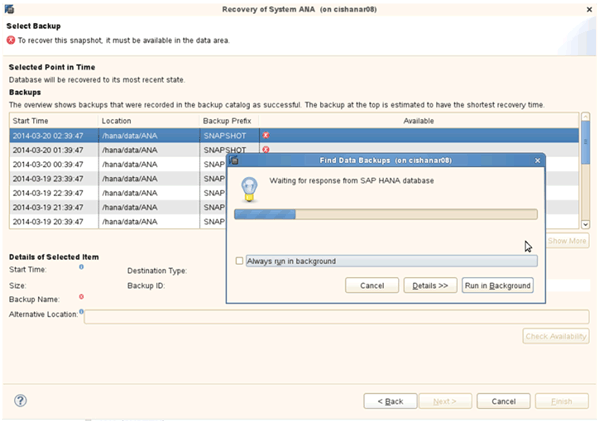
Das mit Snap Creator wiederhergestellte Backup wird durch ein grünes Symbol in der Liste der Backups angezeigt.
-
Wählen Sie das Backup aus und klicken Sie auf Weiter.
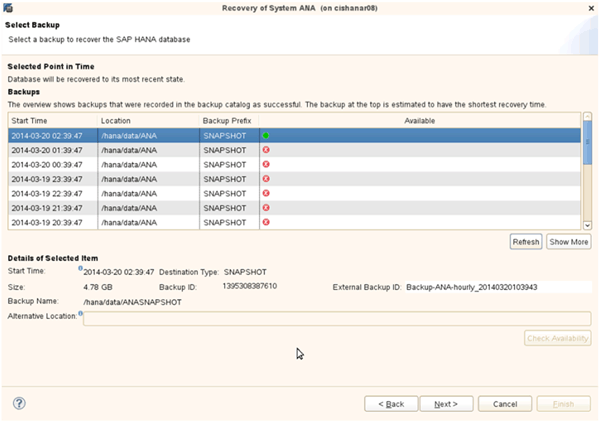
-
Wählen Sie weitere Einstellungen nach Bedarf aus und klicken Sie auf Weiter.
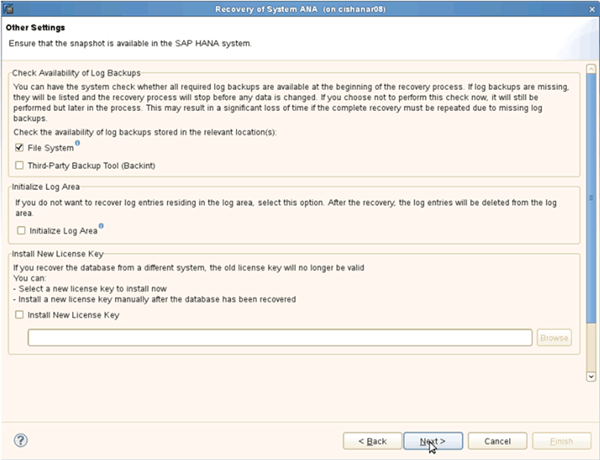
-
Klicken Sie Auf Fertig Stellen.
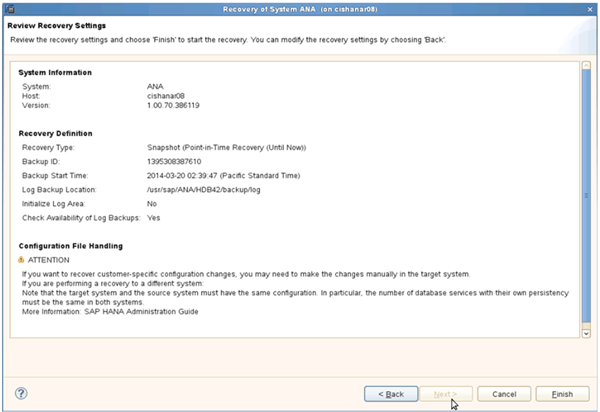
Der Wiederherstellungsprozess beginnt.
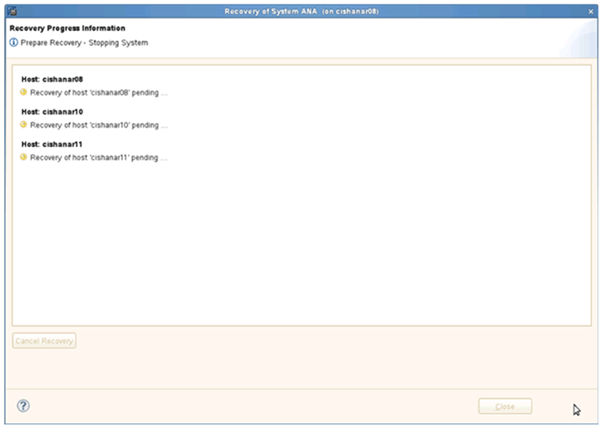
-
Setzen Sie nach Abschluss der Recovery ggf. die SnapVault Beziehungen fort.
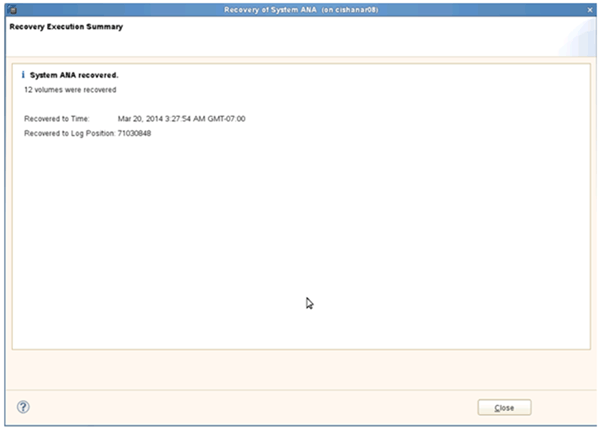



 Installation
Installation